360重装大师如何装win7 64位系统?
时间:2024/6/7作者:未知来源:争怎路由网人气:
- 本站电脑知识提供应用软件知识,计算机网络软件知识,计算机系统工具知识,电脑配置知识,电脑故障排除和电脑常识大全,帮助您更好的学习电脑!不为别的,只因有共同的爱好,为软件和互联网发展出一分力!
360重装大师是360官方发布最新的一款系统重装程序。360重装大师不需要镜像和光盘、还原等方法就能系统重装,只需要你的电脑上安装了360重装大师和有正常的网络即可。这款软件能快捷、方便、安全、帮助你重装系统,推荐需要这款软件的用户可以下载。该软件支持32位和64位的WinXP、win7操作系统进行重装。
方法步骤
1.首先在PC下载网搜索下载360重装大师,小编已经为大家准备好,点击下载即可。
2.360重装大师是一款非常好用的系统重装软件,能够帮助小伙伴们一键重装电脑系统,今天小编就来教大家如何一键重装win7 64位电脑系统。

3.小编先说一句,360重装大师只能重装当前电脑运行的系统,而不是用户可以自行选择系统,就是说我们电脑上运行的系统为XP,重装完之后还是XP,不允许用户选择其他系统安装

4.我们打开360重装大师,在界面上会出现一个绿色的字样,提示我们需要进行环境的检测,我们点击一下,软件将会进行检测,耐心等待一会即可。
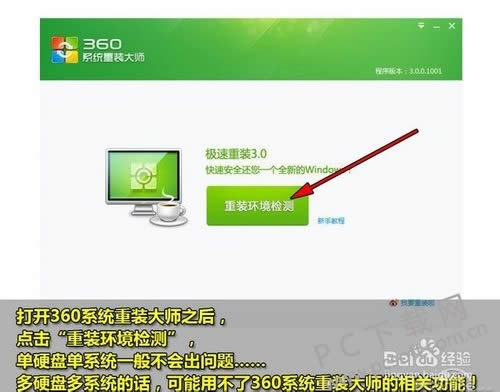
5.待检测完成之后如果能够重装系统就会看到下面这个界面,在这里用户可以选择两种重装的方式,一种是清空C盘文件,重新安装,一种是保留一定的文件重装,一般建议选择纯净式安装,我们可以在后面进行重要文件的备份。
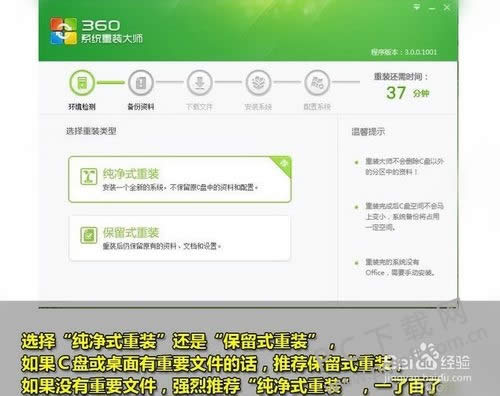
6.然后我们在下一步里面就能看到可以备份的文件了,选中想要备份的项目之后点击下一步即可。
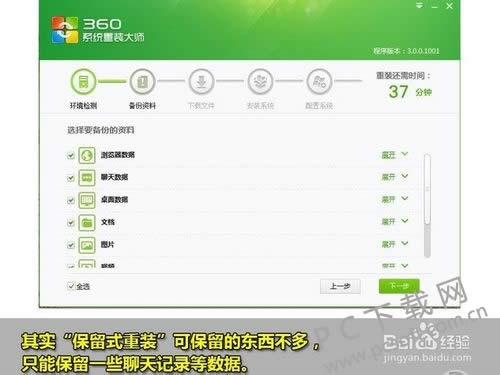
7.然后电脑就会开始下载对应的文件,然后进入到重启的界面上,这段时间用户都不需要操作,我们重启的时候能够看到有两个启动项,在第一个启动项无法启动的时候可以选择第二个,否则用户都要选择第一个系统启动。

8.随后软件就会全自动的安装电脑系统,用户不需要管它,可以去干点别的,期间不要操作电脑,更不要断电,确保系统安装不会被中断,最后提示我们安装完成就可以开始使用新系统了。
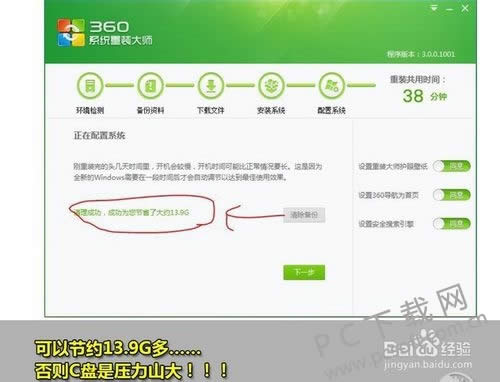
小编总结
以上就是360重装大师重装win7 64系统的教程了,不知道该怎么重装系统的小伙伴赶紧来试试吧。
学习教程快速掌握从入门到精通的电脑知识
关键词:360重装大师怎样装win7 64位系统?